windows10系统自带了动画效果,该效果给用户带来了非常好的视觉体验。不过,一些用户反馈自己主机的配置不够高,所以电脑运行起这个动画效果并没有那么流畅,因此希望那个将其关闭掉
windows10系统自带了动画效果,该效果给用户带来了非常好的视觉体验。不过,一些用户反馈自己主机的配置不够高,所以电脑运行起这个动画效果并没有那么流畅,因此希望那个将其关闭掉。这该如何操作呢?下面系统城小编给大家演示下关闭方法。
推荐:win10专业版32位下载
步骤如下:
1、点击开始菜单,点击“设置”按钮;

2、在“设置”界面点击“轻松使用”;
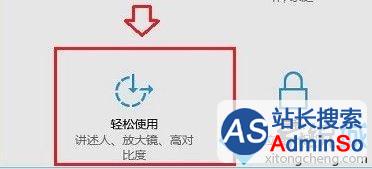
3、在“轻松使用”界面左侧点击“其他选项”,然后在右侧找到“在Windows 中播放动画”下面开关“关闭”即可。

以上就是系统城小编为大家介绍windows10系统关闭动画效果的具体方法了。如果不需要这个动画效果的话,不妨按照上述步骤手动进行关闭,希望能帮到有需要的朋友!
声明:本文内容来源自网络,文字、图片等素材版权属于原作者,平台转载素材出于传递更多信息,文章内容仅供参考与学习,切勿作为商业目的使用。如果侵害了您的合法权益,请您及时与我们联系,我们会在第一时间进行处理!我们尊重版权,也致力于保护版权,站搜网感谢您的分享!






